General se acerca a la búsqueda de las ventanas 8.1
Microsoft, a través de su Programa de Experiencia del Cliente de Mejoras (CEIP), mantiene una enorme cantidad de datos sobre la forma de utilizar de Windows. Las personas que diseñaron de Windows 8.1 ponderaron poderosamente sobre la telemetría que recibieron de Windows 7 y confiaron en él en gran medida a tomar decisiones de diseño para Windows 8.1. Las decisiones que tomaron para Windows 8 fueron heredados por Windows 8.1.
Conteúdo
- Pulse la tecla de windows en el teclado o el botón de windows en su tableta para ir a la pantalla de inicio de metro.
- Si usted no tiene un teclado, deslizar desde la derecha para que aparezca la barra de encantos, toca el encanto de búsqueda en la parte superior, pulse en el interior de la caja de búsqueda de aplicaciones y utilizar el teclado táctil para escribir no.
- Debajo de búsqueda en la esquina superior derecha, toque o haga clic en la palabra por todas partes y seleccione configuración.
- Debajo de búsqueda, toque o haga clic en configuración y seleccionar archivos. luego, haga clic o toque la lupa para ver una lista de archivos que coinciden con su búsqueda.
- Toque o haga clic en cualquier resultado de búsqueda o bien ver la configuración o abrir el archivo, según lo que ha tocado o ha hecho clic.
Microsoft descubrió que el 67 por ciento de todas las búsquedas realizadas en el menú Inicio en Windows 7 eran de encontrar y programas de lanzamiento. Las búsquedas de archivos representaron el 22 por ciento, y las búsquedas de programas del Panel de control fueron de 9 por ciento.
Esos son números sorprendentes. Entre las aplicaciones cotidianas y aplicaciones del sistema (programas del Panel er, control), 76 por ciento de todas las búsquedas en el menú Inicio de edad programas simplemente buscado - y casi todos los demás fueron en busca de archivos. Es por eso que la pantalla de inicio es muy sesgada hacia la búsqueda de programas.
Tenga esto en cuenta a medida que paso a través de este pequeño experimento:
Pulse la tecla de Windows en el teclado o el botón de Windows en su tableta para ir a la pantalla de inicio de Metro.
Si tiene un teclado, sólo tienes que escribir no.
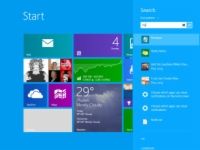
 Agrandar
AgrandarSi usted no tiene un teclado, deslizar desde la derecha para que aparezca la barra de encantos, toca el encanto de búsqueda en la parte superior, pulse en el interior de la caja de búsqueda de aplicaciones y utilizar el teclado táctil para escribir no.
Windows se inicia de inmediato la búsqueda de programas, configuraciones (programas del Panel de control) y los nombres de archivo que comienzan con, o contienen, los personajes no. Usted recibe una lista muy abreviada, por lo general con dos entradas para cada tipo de archivo. Aquí, se puede ver que Windows regresó dos aplicaciones, dos canciones, dos ajustes, y un archivo.
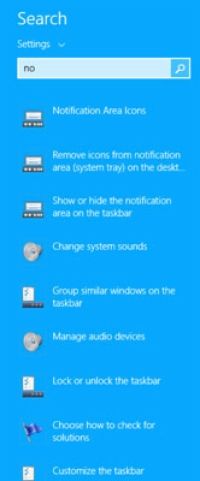
 Agrandar
AgrandarDebajo de búsqueda en la esquina superior derecha, toque o haga clic en la palabra Por todas partes y seleccione Configuración.
Usted ve una muy larga lista de enlaces a los programas de control del panel y ubicaciones Configuración de PC, muchos de los cuales contienen palabras que comienzan con las letras no. ¿Por qué los otros elementos aparecen en la lista - " Cambiar sonidos del sistema # 148 ;? - Sigue siendo un misterio.
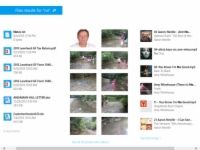
 Agrandar
AgrandarDebajo de búsqueda, toque o haga clic en Configuración y seleccionar archivos. Luego, haga clic o toque la lupa para ver una lista de archivos que coinciden con su búsqueda.
Si tiene alguna archivos a todos en el equipo, sin duda, ver a un enjambre de archivos. ¿Por qué? Porque no partidos todo tipo de cosas: el texto dentro de los archivos, títulos de canciones, fotos con la etiqueta oculta Orientación: Largo o Modo de flash: Sin flash, y sigue y sigue.
En Windows 8, Metro de búsqueda haría todo tipo de partidos, extrañas. Por ejemplo, los documentos de Word pueden coincidir no porque los documentos se basan en la Normal.dotx plantilla. De Windows 8.1 ha mejorado en ese tipo de estupidez - igualan metadatos completamente extrañas - pero no, al parecer, para las fotos.
Toque o haga clic en cualquier resultado de búsqueda o bien ver la configuración o abrir el archivo, según lo que ha tocado o ha hecho clic.
Usted puede buscar en muchos azulejos de Windows 8.1 aplicaciones con sólo hacer clic dentro de la aplicación, por lo general en la esquina superior derecha. Por el momento, volver a la pantalla de Inicio.




